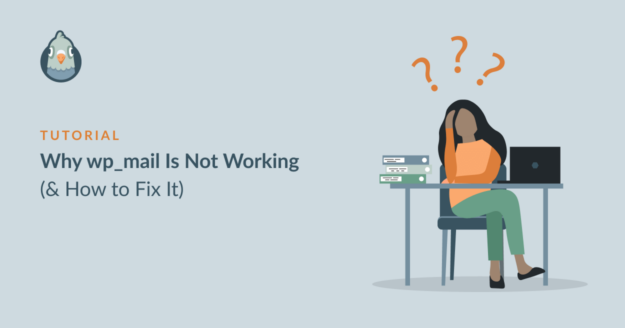AIサマリー
wp_mailが動作しない原因を突き止め、解決したいですか?
の問題点 wp_mail() 関数はWordPressユーザーにとって非常に一般的です。そして、それが正しく動作していない場合、WordPressのメールは送信されません(これは大きな問題です)。
でも、修正するのはとても簡単だ wp_mail().この記事では、最も簡単な方法を紹介する。 wp_mail() あなたのEメールが常に確実に受信者に届くようにするための問題です。
wp_mailとは?
wp_mail() は、WordPress のメールを生成して送信する PHPMailer の関数です。デフォルトでは、ほとんどすべての WordPress プラグインが wp_mail() 電子メールを送るために。しかし wp_mail() 機能はあまり信頼できません。そのため、この機能に何か問題が発生すると、サイト全体でメール配信の問題が発生することになります。
wp_mailが機能しないのはなぜですか?
その理由はいくつかある。 wp_mail() はあなたのために働いていないかもしれない:
- PHPメールがウェブサーバーによって無効になっています: PHP Mailerは安全でないメール送信方法であり、ハッカーやスパマーに悪用される可能性があります。そのため、多くのウェブホストはサーバー上で PHP Mailer を無効にしています。そのため
wp_mail()はメール送信にPHPを使用しているため、ウェブホストでPHPが無効になっていると動作しません。 - あなたのメールがスパムとしてマークされています: の大きな問題点である。
wp_mail()関数は、あくまでもシンプルに設計されている。そのため、この機能によって生成されたメールには、正当な送信元からのメールであることを示す認証情報が一切含まれていません。その結果、あなたのメールはスパムとみなされ、受信者の受信トレイに届くことはありません。 - あなたのサイトはlocalhostで運営されています: もしあなたのサイトがまだ開発中であれば、次のようなメールは送信できません。
wp_mail().というのもwp_mail()はlocalhostではサポートされていません。代わりに、確実にメールを生成して送信するには、SMTPのような別のメール配信方法が必要です。
良いことに、wp_mailが機能しないこれらの問題には、1つの解決策があります。その解決策とは、WP Mail SMTPプラグインを使うことです。
簡単なwp_mailの修正方法
のすべての問題を解決する最も簡単な方法です。 wp_mail() 関数は、PHPに依存するのではなくSMTPを使用するように再設定する必要があります。これを実現する最も簡単な方法は、WP Mail SMTPを使うことです。

このプラグインは、あなたのWordPressサイトでSMTPを使用するように設定します。SMTPは、メッセージに適切な認証を追加するため、電子メールを送信する方法として実績があります。
さらに、このプラグインはデフォルトのウェブホストではなく、専用のサードパーティメールサービスプロバイダを通してメールを送信します。その結果、メールの配信性は常に保証されます。
加えて、WP Mail SMTPには以下のような追加機能がある:
- エラー・トラッキング
- 週刊Eメール・サマリー
- 詳細なメールログ
- ... and more
- 1.WP Mail SMTPプラグインをインストールする
- 2.メーラーサービスに接続する
- 3. 詳細なメールログを有効にする(オプション)
- 4. メールテストを実行する
- 5. 失敗したメールを即座に再送信する
1.WP Mail SMTPプラグインをインストールする
まず始めに、有料のWP Mail SMTPサブスクリプションか 無料版が必要です。wp_mail()の問題を修正するためにどちらかを入手できますが、無料版には毎週のメール要約やメールログのような高度な機能は含まれていません。
プランを購入したら、WP Mail SMTPダッシュボードに向かい、ダウンロードタブに移動します。下にスクロールして、「Download WP Mail SMTP」ボタンをクリックします。
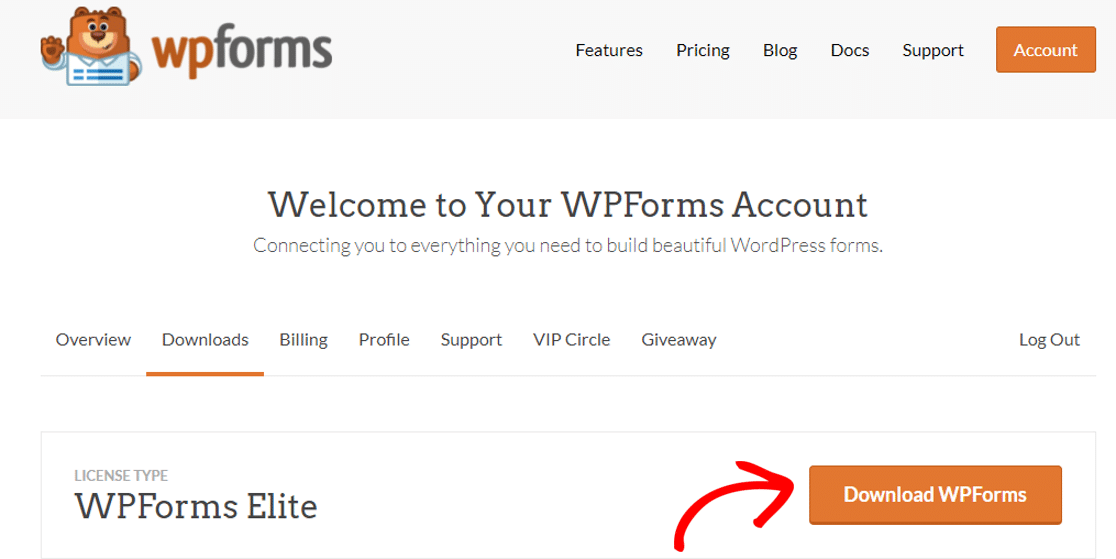
zipファイルのダウンロードが完了したら、WordPressのダッシュボードを開きます。左側のメニューバーで「プラグイン」をクリックし、「新規追加」をクリックします。

次に、「ファイルを選択」をクリックし、WP Mail SMTPのzipファイルをダウンロードした場所に移動します。ファイルをダブルクリックして「今すぐインストール」をクリックし、 「プラグインを有効化」をクリックします。
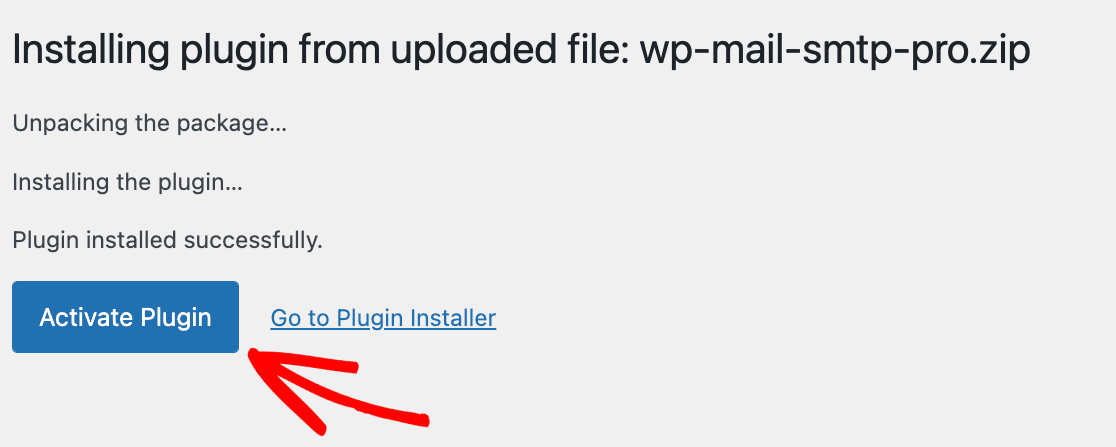
これでセットアップウィザードが自動的に起動するはずです。もし起動しなかった場合は、WP Mail SMTP " Settingsに行き、 Launch Setup Wizardボタンを押して手動で起動することができます。

2.メーラーサービスに接続する
セットアップウィザードでは、Eメールを送信するサードパーティのメーラーサービスを選択することができます。このステップでは、問題のあるデフォルトのWordPressウェブホストに代わる適切なメール配信サービスを設定します。
このステップを終えると、WP Mail SMTPはデフォルトの wp_mail() メールの問題を回避するために、今後はSMTPを使用するように設定してください。まずは 始めましょう ボタン。

次の画面では、推奨メーラーのリストが表示されます。この中からお好きなサービスをお選びください。まだ始めたばかりであれば、無料トライアル版の SendLayer.

より適切な選択をするために、様々なトランザクションメールプロバイダーについてさらに詳しく知ることもできます。使用するメールプロバイダーが決まったら、設定したいメールプロバイダーの以下のリンクをクリックしてください。
| すべてのバージョンで利用可能なメーラー | WP Mail SMTP Proのメーラー |
|---|---|
| SendLayer | アマゾンSES |
| SMTP.com | マイクロソフト365 / Outlook.com |
| Brevo(旧Sendinblue) | Zohoメール |
| Googleワークスペース / Gmail | |
| メールガン | |
| 消印 | |
| センドグリッド | |
| スパークポスト | |
| その他のSMTP |
ドキュメントの指示に注意深く従い、WP Mail SMTPのセットアップを完了するためにこの記事に戻ってきてください。
複数のメーラーを設定したいですか?追加接続設定でバックアップ接続を選択し、スマートルーティングを設定します。
3. 詳細なメールログを有効にする(オプション)
メーラーとWP Mail SMTPの設定と接続が完了すると、セットアップウィザードが有効にしたいEメール機能を選択するように尋ねます。
電子メールの配信性の向上と電子メール エラー追跡はデフォルトで有効になっており、オフにすることはできませんが、詳細な電子メール ログもオンにすることを強くお勧めします。

このツールを有効にすると、WordPressサイトで生成・送信されたすべてのメールのログが保存されます。さらに、 Complete Email Reportsには、以下のような多くの有用なデータが記録されます。
- WordPressメールの開封数とクリック数
- 添付ファイルの数
- メール配信状況
- 各メールの日付と件名
- 失敗したメールの再送信または転送
- ...その他
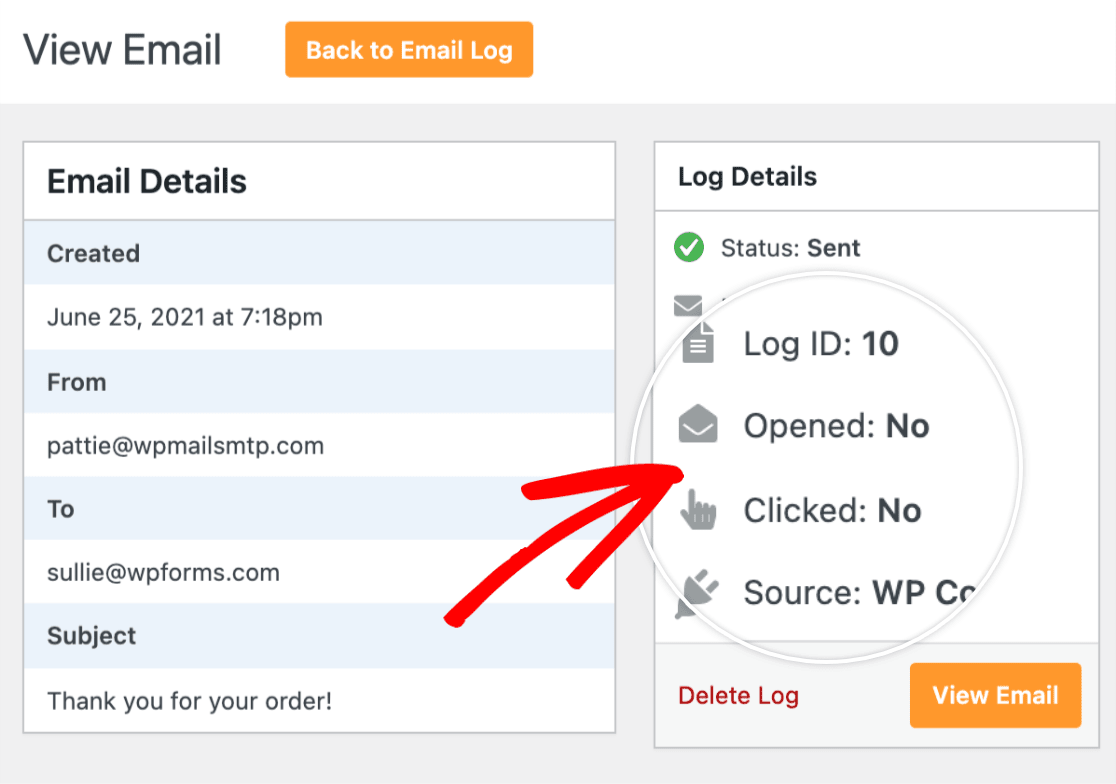
ウィークリーEメールサマリー機能は、Eメールのパフォーマンスをモニターするのにとても便利な機能です。この機能を有効にすると、毎週簡単な要約がメールで送信されます:
- 過去1週間に送信されたメールの合計
- メール配信確認数
- 未確認メール配信数
- 失敗した電子メール
このサマリーを使用すると、wp_mail 関数がどの程度うまく機能しているかを追跡し、エラーが発生したときにそれを確認することが可能です。

インスタントメールアラート 機能は、メールの送信に失敗したときに通知し、問題を迅速に解決することができます。これにより、ユーザーは重要なメッセージを見逃すことがなくなります。

ですから、あなたの電子メールが常にすべてうまくいっていることを確認したい場合は、WP Mail SMTPを最大限に活用するために、これらの追加機能を有効にすることをお勧めします。
4. メールテストを実行する
上記のステップをすべて完了すると、WP Mail SMTP Setup Wizardは、すべてが正しく設定されているかどうかを確認するためにテストメールを送信します。
選択した設定に問題がなければ、WP Mail SMTPセットアップウィザードは成功のメッセージを表示します。

この段階では、'could not instantiate mail function'エラーに再び直面しないように、数通のメールが生成されるまで待つべきです。
待ちたくない場合は、 「WP Mail SMTP」>「ツール」>「メールテスト」に移動して、WP Mail SMTP からテストメールをいくつか送信できます。

受信トレイに表示されるテストメッセージのスクリーンショットを以下に示します。これにより、メールが正常に送信されることが確認できます。

5. 失敗したメールを即座に再送信する
WP MailのSMTPメールログから、送信に失敗したメールを簡単に再送信できます。これを行うには、セットアップウィザードで「送信済みメールのコンテンツを保存する」オプションをオンにする必要があります。
設定されていない場合は、「WP Mail SMTP」>「設定」>「メールログ」で設定をオンにできます。メールを再送信するには、WordPressダッシュボードから「WP Mail SMTP」>「メールログ」にアクセスしてください。

ウェブサイトから送信されたすべてのメールのリストが表示されます。配信に失敗したメールには赤い点が表示されます。配信に失敗したメールの「ログを表示」ボタンをクリックしてください。

右側の「アクション」タブに「再送信」ボタンがあります。必要に応じてメールアドレスを編集し、 「はい」ボタンをクリックしてメールを再送信してください。

それで終わりだ!これで wp_mail() より信頼性の高い SMTP を使用するように再構成することで機能を強化し、失敗した電子メールを再送信する方法も学習しました。
wp_mail が機能しない理由(および解決方法)に関するよくある質問
について wp_mail() 機能が動作しないという問題は、読者の間で特に関心の高いトピックです。よくある質問への回答を以下に示します。
WordPress で wp_mail がメールを送信しないのはなぜですか?
WordPressはPHPのメール機能を使用していますが、多くのウェブホストではブロックされています。そのため、メールの送信に失敗することがよくあります。
WordPress で wp_mail() が動作しない問題を修正するにはどうすればいいですか?
WP Mail SMTPをインストールすることで、この問題を解決できます。WP Mail SMTPは、サイトを適切なメールサービスに接続し、適切な方法で配信処理を行います。
WordPress で wp_mail が失敗する原因は何ですか?
最も一般的な原因は、ホスティングサーバーがPHPメールをブロックしていることです。メール認証の不足やプラグインの競合も問題の原因となる場合があります。
wp_mail が正しく動作しているかどうかをテストするにはどうすればよいですか?
WP Mail SMTPをインストールし、テストメールツールを使用します。サイトがメールを送信できるかどうか、あるいは何か問題がないかを確認できます。
WP Mail SMTP は wp_mail の問題を修正できますか?
はい。WP Mail SMTPは、SendLayer、Brevo、SMTP.comのような信頼できるメールサービスを使ってwp_mailを修正します。
wp_mail の問題をトラブルシューティングする最善の方法は何ですか?
まず、WP Mail SMTP を使ってテストメールを送信してください。次に、メールソフトの設定を確認し、DNS レコードが正しいことを確認してください。
お問い合わせフォームが wp_mail を使用してメールを送信しないのはなぜですか?
フォームプラグインが wp_mail を使用しており、SMTP が設定されていない場合、サーバーはメッセージをブロックしたり、スパムとしてマークしたりする可能性があります。
サーバー上で wp_mail を有効にするにはどうすればいいですか?
必要ありません。WordPressには組み込まれていますが、多くのホストでブロックされています。代わりにWP Mail SMTPを使用して、適切なメーラーに接続してください。
次に、添付ファイル付きのメールを送信する
WordPressから添付ファイル付きのメールを送信したいですか?WordPress のフォームやその他のプラグインから添付ファイル付きのメールを送信する方法をご覧ください。
また、Elementorのフォームからメールが届かないというお悩みをお持ちの方は、Elementorのコンタクトフォームからメールが届かないときの対処法をご覧ください。
また、WordPressのSEOを改善したいと思うかもしれません。オーガニックなトラフィックとランキングを高めるための最高のWordPress SEOプラグインの記事をご覧ください。
メールを修正する準備はできていますか?最高のWordPress SMTPプラグインで今すぐ始めましょう。メールを修正する時間がない場合は、追加購入としてWhite Glove Setupのフルサポートを受けることができます。
この記事がお役に立ちましたら、Facebookや TwitterでWordPressのヒントやチュートリアルをご覧ください。